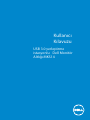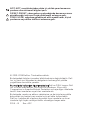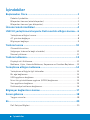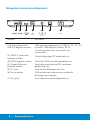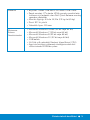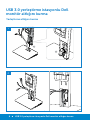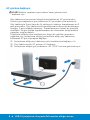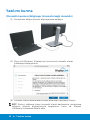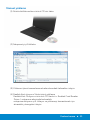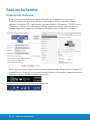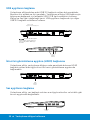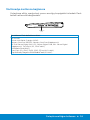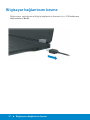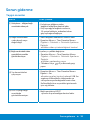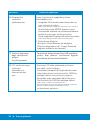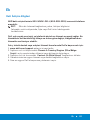Dell Monitor Stand MKS14 Kullanici rehberi
- Tip
- Kullanici rehberi

Kullanıcı
Kılavuzu
USB 3.0 yerleştirme
istasyonlu Dell Monitör
Altlığı MKS14

NOT: NOT, monitörünüzden daha iyi şekilde yararlanmanıza
yardımcı olacak önemli bilgiler içerir.
DİKKAT: DİKKAT, yönergelere uyulmadığında donanımın zarar
görebileceğini veya veri kaybı olabileceği anlamına gelir.
UYARI: UYARI, meydana gelebilecek olası maddi hasar, kişisel
yaralanma veya ölüm tehlikesi anlamına gelir.
© 2013-2015 Dell Inc. Tüm hakları saklıdır.
Bu belgedeki bilgiler önceden bildirilmeksizin değiştirilebilir. Dell
Inc.'in yazılı izni olmadan bu belgelerin herhangi bir şekilde
çoğaltılması kesinlikle yasaktır.
B
u metinde kullanılan ticari markalar: Dell ve DELL logosu Dell
Inc.'in ticari markalarıdır. Microsoft ve Windows, Microsoft
Corporation'ın Amerika Birleşik Devletleri ve/veya diğer ülkelerde
tescilli ticari markaları veya ticari markalarıdır.
Bu belgede, marka ve adların sahiplerine ya da ürünlerine atıfta
bulunmak için başka ticari marka ve ticari adlar kullanılabilir.
Dell Inc. kendine ait olanların dışındaki ticari markalar ve ticari
isimlerle ilgili hiçbir mülkiyet hakkı olmadığını beyan eder.
2015 – 8 Rev. A02

İ
çindekiler
İçindekiler
Başlamadan Önce ............................................................................... 1
Paketin İçindekiler .............................................................................................. 1
Bileşenleri tanıma (arka bileşenler) ................................................................ 2
Bileşenleri tanıma (yan bileşenler) ................................................................. 3
Ürünün teknik özellikleri ...................................................................4
USB 3.0 yerleştirme istasyonlu Dell monitör altlığını kurma .... 6
Yerleştirme altlığını kurma ............................................................................... 6
AC gücüne bağlayın ......................................................................................... 8
Bilgisayarı bağlayın. ........................................................................................... 9
Yazılımı kurma .................................................................................. 10
Otomatik kurulum
(bilgisayar Internet'e bağlı olmalıdır) ........................................................... 10
Manuel yükleme ............................................................................................... 11
Yazılımı kullanma .............................................................................. 12
DisplayLink'i Kullanma.................................................................................... 12
Bekleme, Uyku, Hazırda Bekleme, Kapanma ve Yeniden Başlatma ..... 13
Yerleştirme altlığını kullanma......................................................... 14
Yerleştirme altlığıyla ilgili talimatlar ............................................................. 14
Bir ağa bağlanma ............................................................................................ 14
USB aygıtlarını bağlama ................................................................................. 15
İkinci bir görüntüleme aygıtına (HDMI) bağlanma ................................... 15
Ses aygıtlarını bağlama .................................................................................. 15
Multimedya kartlarına bağlanma ................................................................. 16
Bilgisayar bağlantısını kesme ......................................................... 17
Sorun giderme ................................................................................... 18
Yaygın sorunlar .................................................................................................18
Ek ........................................................................................................... 20
Dell İletişim Bilgileri ........................................................................................ 20

Başlamadan
Ö
nce 1
Başlamadan Önce
Paketin İçindekiler
Aşağıda gösterilen tüm parçalar yerleştirme altlığınızla birlikte gönderilir.
Tüm parçaları aldığınızdan emin olun ve eksik varsa Dell ile temasa geçin.
Altlık Yükseltici Taban
Güç Kablosu
Dell Latitude Dizüstü
Bilgisayar için
Şarj Kablosu
USB 3.0
Kablosu
Ürün
Bilgi
Kılavuzu
USB 3.0 yerleştirme
istasyonlu Dell
Monitör Altlığı
MKS14
Dell XPS Dizüstü
Bilgisayar
Şarj Ucu
Sürücülerin ve
Dokümanların
Bulunduğu CD
Hızlı Kurulum Kılav
uzu
VESA Adapter Plate

Başlamadan Önce
Bileşenleri tanıma (arka bileşenler)
Bileşen Açıklama
(1) Pil şarj etme işlevli USB aygıtları bağlamak için (USB 1.0, 1.1, 2.0, 3.0
USB 3.0 bağlantı noktası
uyumlu). USB bağlantı noktası, BC1.2
uyumlu aygıtları hızlı şarj etmek için
uyumludur.
(2) USB 3.0 yukarı akış
bağlantı noktası
(3) HDMI bağlantı noktası
(4) Gigabit Ethernet
bağlantı noktası
(5) DC çıkışı
(6) Güç anahtarı
(7) Güç girişi
Dizüstü bilgisayar/PC bağlamak için
Harici bir HDMI monitör bağlamak için
Yerel ağa veya kabloya/DSL modeme
bağlanmak için
Dell dizüstü bilgisayar şarjı için
USB yerleştirme istasyonunu ve dizüstü
bilgisayarı açar/kapatır
Güç kablosunu prize bağlamak için
1 2 3 4 5 6 7

Bileşenleri tanıma (yan bileşenler)
Bileşen
Açıklama
(1) Medya Kartı
Yuvası
(2) Ses Bağlantı
Noktası
(3) USB 3.0
bağlantı noktası
Secure Digital, Bellek Çubuğu veya multimedya
kart için
Birleşik kulaklık ve mikrofon setini
bağlamak için
USB aygıtları bağlamak için (USB 1.0, 1.1, 2.0,
3.0 uyumlu)
Başlamadan Önce
3
1 2 3

4 Ürünün teknik özellikleri
Ürünün teknik özellikleri
Video Bağlantı
Noktaları
• 1 adet DisplayPort (DP 1.2'yi destekler)
• 1 adet HDMI (HDMI 1.3'ü destekler)
G/Ç Bağlantı
Noktaları
• 4 adet USB 3.0 aşağı akış ( simgeli bağlantı
noktası BC1.2 uyumlu aygıt için 1,5A'e kadar yüksek
akımlı şarjı destekler)
• 1 adet USB 3.0 yukarı akış bağlantı noktası
• 1 adet kart okuyucu (maks. 1TB)
Flash bellek kartı türleri
Ms Pro HG,
Yüksek Hızlı Bellek Çubuğu (HSMS)
Memory Stick Pro (MSPRO), Memory Stick Duo (Bağdaştırıcılı),
MS Duo Secure Digital (Mini-SD), Secure Digital Card, Mini Secure Digital
(Bağdaştırıcılı), TransFlash (SD, SDHC dahil),
MultiMedia Card (MMC),
TransFlash (SD, SDHC 32GB, SDXC 1TB ve UHS-I dahil),
Küçültülmüş Boyutlu MultiMediaCard (RS-MMC)
• 1 adet ses konnektörü (combo konnektör yoluyla mikrofon
girişi ve hat çıkışı)
• Gigabit Ethernet
• 1 adet DC çıkışı (Dell dizüstü bilgisayar şarjı için 90W, 19,5V)
Ortam
Özellikleri
Sıcaklık
Çalışırken: 10 °C ila 40 °C
Çalışmıyorken:
• depolama: -20 °C ila 60 °C
• nakliye: -20
°C ila 60 °C
Nemlilik
Çalışırken: %10 ila %80
(5 °C ila 35 °C'de yoğunlaşmayan)
Çalışmıyorken:
• Depolama: %5 ila %90
(-20 °C ila 60 °C'de yoğunlaşmayan)
• Nakliye: %5 ila %90
(-20 °C ila 60 °C'de yoğunlaşmayan)
Maks.
desteklenen
Çözünürlük
Mod
Maks.
piksel saati
Görüntü Birimi Oranı
16:10 16:9
Çift Başlık 165 MHz 1920x1200 2048x1152
HDMI Tek Başlık
165 MHz
1920x1200 2048x1152
DP Tek Başlık
270 MHz 2560x1600 2560x1440

Mekanik
• Boyutlar: Taban: 298 mm x 220 mm x 428.2 mm.
• Panel montajı: 27"e kadar VESA uyumlu monitörlerle
kullanım için adaptör olan Dell Quick Release montaj
aparatını destekler
• Monitör Ağırlığı: 5 lb ila 14,3 lb (2.3 kg ila 6,5 kg)
• Pivot: 90° iki yönlü
• Yükseklik Ayarı: 115 mm
Minimum
Sistem
Gereksinimleri
• Microsoft Windows Vista® (32 bit veya 64 bit)
• Microsoft Windows 7 (32 bit veya 64 bit)
• Microsoft Windows 8 (32 bit veya 64 bit)
Windows 10 (32 bit veya 64 bit)
• 1 GB bellek
• 1,6 GHz çift çekirdekli Merkezi İşlem Birimi (CPU)
• Aygıt sürücüsünü yüklemek istediğiniz sabit disk
sürücüsünde 30 MB boş alan
• Microsoft
Ürünün teknik özellikleri 5

2
1
2
1
6 USB 3.0 yerleştirme istasyonlu Dell monitör altlığını kurma
USB 3.0 yerleştirme istasyonlu Dell
monitör altlığını kurma
Yerleştirme altlığını kurma

USB 3.0 yerleştirme istasyonlu Dell monitör altlığını kurma 7
3
4 5

8 USB 3.0 yerleştirme istasyonlu Dell monitör altlığını kurma
AC gücüne bağlayın
UYARI! Elektrik çarpması veye cihazın hasar görme riskini
azaltmak için:
Güç kablosunu her zaman kolaylıkla erişilebilen bir AC prizine takın.
Ürünün güç
bağlantısını güç kablosunu AC prizinden çıkararak kesin.
Güç kablosuyla 3 pinli ilave bir fiş verilmişse, kabloyu topraklanmış bir 3
pinli prize takın. Güç kablosunun topraklama pini devre dışı bırakmayın,
örneğin, 2 pinli adaptör takmayın. Topraklama pini önemli bir güvenlik
özelliğidir. Doğru şekilde topraklanmamış bir sistemden dolayı elektrik
çarpması ortaya çıkabilir.
Yrleştirme altlığının tüm özelliklerinin doğru bir şekilde çalışmasını
sağlamak için, yerleştirme altlığını yerleştirme altlığı güç kablosunu
kullanarak AC güç kaynağına bağlayın.
(1) Yerleştirme altlığı güç kablosunu güç konektörüne bağlayın <1>.
(2) Güç kablosunu bir AC prizine <2> bağlayın.
(3) Yerleştirme altlığını güç anahtarını <3> "AÇIK" konuma getirerek açın.
1
2
3

USB 3.0 yerleştirme istasyonlu Dell monitör altlığını kurma 9
Bilgisayarı bağlayın.
Bilgisayarı yerleştirme altlığına bağlamak için:
(1) USB 3.0 kabl
osunun bir ucunu yerleştirme altlığının arkasındaki USB
3.0 bağlantı noktasına bağlayın.
(2) USB 3.0 kablosunun diğer ucunu bilgisayarın USB 3.0 bağlantı
noktasına bağlayın.

Yazılımı kurma
Otomatik kurulum (bilgisayar Internet'e bağlı olmalıdır)
(1) Yerleştirme altlığını dizüstü bilgisayarınıza bağlayın.
(2) Mi
crosoft Windows, DisplayLink sürücüsünü otomatik olarak
yüklemeye başlayacaktır.
(3) Yükleme işlemi tamamlanana kadar ekrandaki talimatları izleyin.
NOT: Sürücü yükleme işlemi otomatik olarak başlamazsa, yerleştirme
altlığının dizüstü bilgisayarınızla bağlantısını kesin ve 'Manuel
Yükleme'yi kullanarak devam edin.
10
Yazılımı kurma

Manuel yükleme
(1) Ürünle birlikte verilen sürücü CD'sini takın.
(2) Setup.exe'yi çift tıklatın:
(3) Yükleme işlemi tamamlanana kadar ekrandaki talimatları izleyin.
Yazılımı kurma
11
(4) Realtek Kart okuyucu Sürücüsünü yükleme
Realtek Kart Okuyucu sürücüsü CD klasörü > Realtek Card Reader
Driver \ setup.exe adresinde bulunabilir
setup.exe dosyasını çift tıklayın ve yüklemeyi tamamlamak için
ekrandaki yönergeleri izleyin.

Yazılımı kullanma
DisplayLink'i Kullanma
12
Yazılımı kullanma
Ekranı ekstra monitörlerle yapılandırmak için DisplayLink’i kullanın;
Fare ile masaüstü açık alan üzerine sağ tıklayın. Açılır menüden Ekran
ayarları (Windows 10). veya ekran çözünürlüğünü (Windows 7,8, 8.1) seçin.
'Tanımla'yı tıklayın ve monitörün fiziksel düzenlemesiyle eşleştirmek için
fareyle monitör simgesini sürükleyin. Bundan sonra Uygula’yı tıklayın.
Bunu ayrıca sistem tepsisi bildiriminde etkinleştirilen DisplayLink simgesi ile
yapabilirsiniz. DisplayLink simgesine sağ tıklayın ve monitör yapılandırmasını
değiştirmek için video kurulumunu seçin.
Aşağıda eski DisplayLink ikonu bulunmakta

Varsayılan olarak, Ekran 1 Taşınabilir Bilgisayar Ekranıdır. Ekran 2 ve Ekran
3 genişletilmiş monitörleridir.
Her bir ekran n Resolution (Çözünürlük) ve Orientation (Yön) özellikleri
ilgili sekmelerden ayarlanabilir.
Bekleme, Uyku, Hazırda Bekleme, Kapanma ve Yeniden Başlatma
Yerleştirme altlığına bağlı bilgisayar Bekleme veya Uyku durumu veya
Hazırda Bekleme modlarını başlatırsa, monitör kapanır. Bilgisayar
Bekleme, Uyku veya Hazırda Bekleme modlarından çıkarsa, bağlı monitör
önceki monitör ayarlarına geri döner.
Bilgisayar yeniden başla
tılırsa veya kapatılıp tekrar açılırsa, bağlı monitör
önceki monitör ayarlarına geri döner.
13
Yazılımı kullanma

2
1
Yerleştirme altlığını kullanma
Yerleştirme altlığını kullanma
Yerleştirme altlığıyla ilgili talimatlar
•
İşletim sistemleri - En iyi performans için Windows Vista, Windows 7,
Windows 8,81 veya Windows 10 işletim sistemlerini çalıştıran Dell
bilgisayarlarda bağlantı (docking) standını kullanın.
•
Güç –
Yerleştirme altlığının özellikleri kullanmak için, yerleştirme
altlığına AC gücü bağlanmalı ve açılmalıdır.
• Bağlanma ve bağlantıyı kesme – Yerleştirme altlığı bilgisayarın açık veya
k
apalı olmasını dikkate almaksızın bağlanabilir veya bağlantısı kesilebilir.
• Harici aygıtlar – Harici aygıtlar yalnızca yerleştirme altlığı bir bilgisayara
bağlı olduğunda yerleştirme altlığının arka paneline bağlanabilir.
• Dizüstü bilgisayarı şarj etme – Dizüstü bilgisayarı şarj etmek için, AC
güç anahtarı açık olmalıdır.
Bir ağa bağlanma
Bilgisayarınızı yerleştirme altlığı yoluyla bir ağa bağlayabilirsiniz. Bunun
için bir Ethernet kablosu gerekir (ürünle verilmez).
(1) Yerleştirme altlığını bilg
isayarınıza bağlayın.
(2) Ethernet kablosunun bir ucunu yerleştirme altlığındaki <1> RJ-45 (ağ)
konnektörüne, diğer ucunu RJ-45 duvar konnektörüne <2> veya
yönlendiriciye bağlayın.
NOT: Bilgisayardaki RJ-45 (ağ) konnektörü, bilgisayar yerleştirme
altlığına
bağlandığında devre dışı bırakılır.
Yerleştirme altlığını kullanma
14

USB aygıtlarını bağlama
Yerleştirme altlığında beş adet USB 3.0 bağlantı noktası bulunmaktadır.
Bunların ikisi arkada ve üçü yandadır. Yerleştirme altlığını USB kablosuyla
bilgisayara bağlamak için arkadaki USB 3.0 B tipi konnektörü kullanın.
Klavye ve fare gibi isteğe bağlı harici USB aygıtlarını bağlamak için diğer
USB 3.0 bağlantı noktalarını kullanın.
USB 3.0 B tipi
bağlantı noktası (bilgisayara)
o
simgeli USB 3.0 bağlantı
noktası BC1.2 uyumlu aygıt için
1,5A'e kadar yüksek akımlı şarjı
destekler
USB 3.0
bağlantı
noktaları
İkinci bir görüntüleme aygıtına (HDMI) bağlanma
Yerleştirme altlığı, yerleştirme altlığının arka panelinde bulunan HDMI
bağlantı noktası aracılığıyla ikinci bir harici görüntüleme aygıtına da
bağlanabilir.
o
HDMI
bağlantı
noktası
Ses aygıtlarını bağlama
Yerleştirme altlığı, ses bağlantı noktası aracılığıyla mikrofon ve kulaklık gibi
bir ses aygıtına da bağlanabilir.
Ses bağlantı
noktası
15 Yerleştirme altlığını kullanma

Multimedya kartlarına bağlanma
Yerleştirme altlığı, medya kartı yuvası aracılığıyla aşağıdaki türlerdeki Flash
bellek kartlarına da bağlanabilir.
Medya Kartı
yuvası
Desteklenen Flash bellek kartı türleri
Ms Pro HG,
Yüksek Hızlı Bellek Çubuğu (HSMS)
Memory Stick Pro (MSPRO), Memory Stick Duo (Bağdaştırıcılı),
MS Duo Secure Digital (Mini-SD), Secure Digital Card, Mini Secure Digital
(Bağdaştırıcılı), TransFlash (SD, SDHC dahil),
MultiMedia Card (MMC),
TransFlash (SD, SDHC 32GB, SDXC 1TB ve UHS-I dahil),
Küçültülmüş Boyutlu MultiMediaCard (RS-MMC)
Yerleştirme altlığını kullanma
16

Bilgisayar bağlantısını kesme
Bilgisayarın yerleştirme altlığıyla bağlantısını kesmek için, USB
kablosunu
bilgisayardan ç karn.
17
Bilgisayarın bağlantısını kesme
Sayfa yükleniyor ...
Sayfa yükleniyor ...
Sayfa yükleniyor ...
-
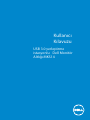 1
1
-
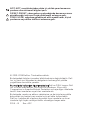 2
2
-
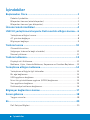 3
3
-
 4
4
-
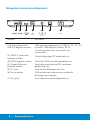 5
5
-
 6
6
-
 7
7
-
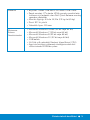 8
8
-
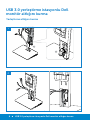 9
9
-
 10
10
-
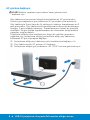 11
11
-
 12
12
-
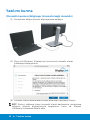 13
13
-
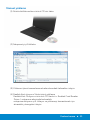 14
14
-
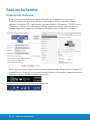 15
15
-
 16
16
-
 17
17
-
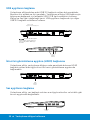 18
18
-
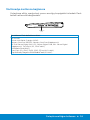 19
19
-
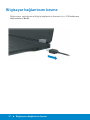 20
20
-
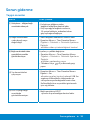 21
21
-
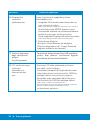 22
22
-
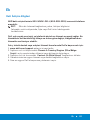 23
23
Dell Monitor Stand MKS14 Kullanici rehberi
- Tip
- Kullanici rehberi
İlgili Makaleler
-
Dell USB 3.0 to HDMI/VGA/Ethernet/USB 2.0 Hızlı başlangıç Kılavuzu
-
Dell UP2715K Kullanici rehberi
-
Dell USB 3.0 to HDMI/VGA/Ethernet/USB 2.0 Hızlı başlangıç Kılavuzu
-
Dell P2418HZ Kullanici rehberi
-
Dell P2418HZm Kullanici rehberi
-
Dell P2815Q Kullanici rehberi
-
Dell U2715H Kullanici rehberi
-
Dell U2515H Kullanici rehberi
-
Dell C5517H Kullanici rehberi